本篇文章將介紹在iPhone版TradingView應用程式中設置月相指標(Moon Phase)的方法。
月相指標是一種可以在圖表中顯示新月和滿月週期(15日)的技術指標。
可以圖表中以15天間隔繪製代表新月和滿月的圖標。
本指標結合了占星術,可以根據月相週期預測市場的轉折點。

月相指標(Moon Phase)
目錄
在圖表中添加月相指標的方法
啟動iPhone版TradingView,點擊底部導航(介面最下方)中的「圖表」。
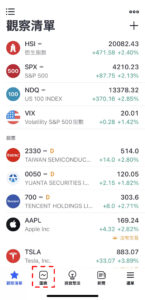
添加月相指標-01
轉移到圖表介面後,點擊下方的「+」圖標。
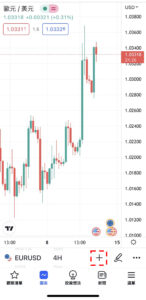
添加月相指標-02
點擊菜單中「指標」。
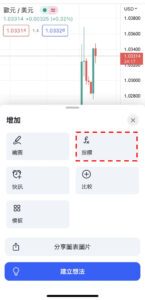
添加月相指標-03
在下一個介面中點擊「技術分析」。
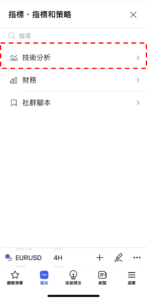
添加月相指標-04
在技術分析介面中選擇「技術指標」,點擊指標一覽中的「月相指標」。
最後點擊介面右上方的「×」圖標返回到圖表介面就可以看到有顯示月相指標。
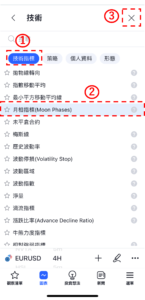
添加月相指標-05
月相指標設置介面的使用方法
點擊圖表左上方的指標名稱,或者直接點擊所顯示的月相指標,然後點擊在指標名稱右邊顯示的齒輪狀圖標就可以顯示設置介面。

月相指標的設置
月相指標的設置視窗分為「輸入」、「樣式」、「可見性」,可以在視窗上方的標籤中進行切換。肯特納通道
全部設置完成後,點擊「確認」。
另外,點擊「確認」左邊的「…」,還可以重置和保持設置。
輸入
在「輸入」中可以設置月相週期。
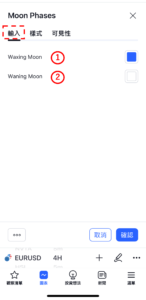
月相指標的設置-輸入
①Waxing Moon
選擇滿月週期
②Waning moon
選擇新月週期
樣式
在「樣式」中可以設置月相的圖形和位置等。
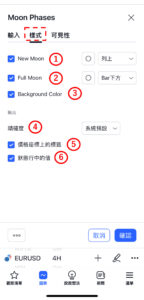
月相指標的設置-樣式
①New Moon
設置新月的圖形和顯示的位置。
②Full Moon
設置滿月的圖形和顯示的位置。
③Background Color
設置是否顯示背景顏色。
④精確度
設置月相指標數值的小數點顯示到多少位。
系統預設
・0
・1
・2
・3
・4
・5
・6
・7
・8
⑤價格座標上的標籤
設置是否顯示價格座標上的標籤。
⑥狀態行中的值
設置是否顯示狀態行中的值。
可見性
在「可見性」中,可以根據時間週期設置是否顯示月相指標。只有在勾選框中打勾的時間週期中才可以顯示月相指標,取消勾選的話就會變更為不顯示。
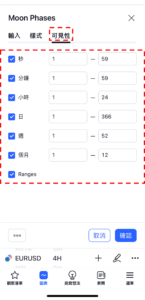
月相指標的設置-可見性
TradingView教學
介紹電腦(PC)版,手機版(iPhone與Android)的TradingView使用教學內容。